Windows 11에서 이동식으로 표시되는 내부 드라이브를 수정하는 방법
내장형 또는 고정형 하드 드라이브와 이동식 드라이브 사이에는 분명한 차이가 있습니다. 가장 일반적인 차이점은 이동식 드라이브가 일반적으로 장치의 외부 포트에 연결된다는 것입니다. 제거 장치로는 외부 디스크 드라이브, 광학 드라이브, 메모리 카드 및 메모리 스틱이 있습니다.
제거된 드라이브는 연결된 USB 포트나 외부 전원에서 전원을 끌어오는 경향이 있으며 꺼내기 기능을 사용하여 Windows와의 연결을 끊을 수 있다는 점 등 다른 차이점이 있습니다.
Windows에서는 내장 하드 드라이브가 이동식 드라이브로 잘못 표시되는 경우가 있습니다. 이 문제는 오랫동안 Windows 사용자를 괴롭혔습니다. Microsoft 지원 웹 사이트를 방문하면 Windows 7에서 Windows 11 운영 체제로의 전환을 확인하는 동안 이 문제가 발생할 수 있습니다.
내부 드라이브에 잘못된 분류를 할당하는 것은 Windows가 아니라는 점을 Microsoft는 지적합니다. 장치의 BIOS는 연결된 드라이브를 분류하는 역할을 합니다. Microsoft는 다음과 같이 썼습니다. "인박스 드라이버는 SATA 포트를 직접 확인하고 '외부'라고 표시된 포트에 연결된 장치를 이동식 장치로 취급합니다. Microsoft에 따르면 그렇게 하지 않으면 손상이나 데이터 손실이 발생할 수 있습니다." 내부로 제거 가능
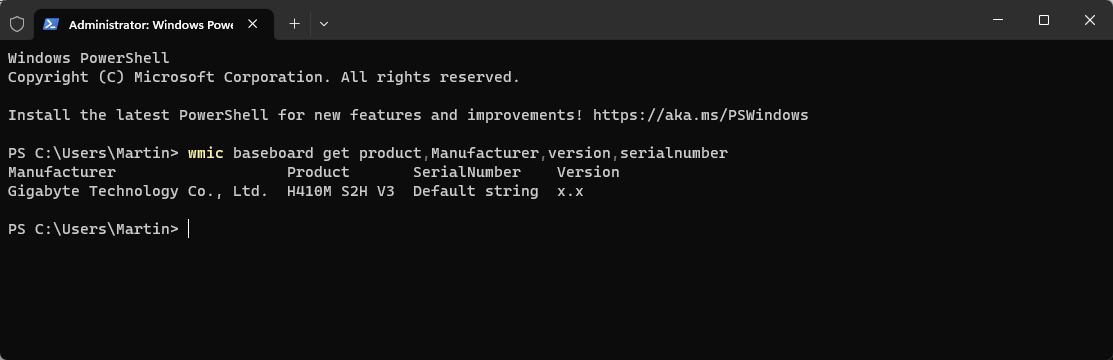 Microsoft에서는 먼저 컴퓨터의 BIOS(기본 입출력 시스템)를 업데이트하여 필요한 경우 최신 버전으로 문제를 해결할 수 있는지 확인하거나 마더보드 제조업체의 웹 사이트에서 BIOS 업데이트가 가능한지 확인할 것을 권장합니다. 마더보드 모델을 찾는 가장 쉬운 옵션 중 하나는 터미널에서 다음 명령을 실행하는 것입니다: wmic baseboard Get Product, Manufacturer, Version, Serial Number
Microsoft에서는 먼저 컴퓨터의 BIOS(기본 입출력 시스템)를 업데이트하여 필요한 경우 최신 버전으로 문제를 해결할 수 있는지 확인하거나 마더보드 제조업체의 웹 사이트에서 BIOS 업데이트가 가능한지 확인할 것을 권장합니다. 마더보드 모델을 찾는 가장 쉬운 옵션 중 하나는 터미널에서 다음 명령을 실행하는 것입니다: wmic baseboard Get Product, Manufacturer, Version, Serial Number
응답에 제조업체와 제품 ID가 표시됩니다. 제조업체 웹사이트를 방문하여 BIOS 업데이트를 검색하세요. 일반적으로 "제조업체 모델 BIOS 업데이트"와 같은 항목을 검색하면 문제가 해결될 수 있지만 업데이트가 없는 경우 항상 작동하지는 않습니다. 사용 가능하거나 업데이트로 문제가 해결되지 않으면 Windows 관리자는 운영 체제에서 분류를 재정의할 수 있습니다.
Windows-X 명령을 사용하여 관리 메뉴를 표시하고 터미널(관리자)을 선택합니다. 원하는지 확인하세요. 디스크 드라이브를 확장하고 외부로 나열된 Windows를 찾습니다.
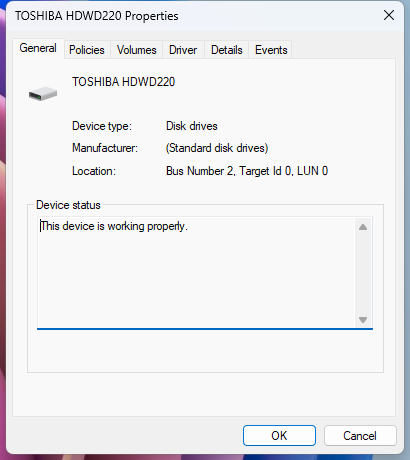 드라이브를 마우스 오른쪽 버튼으로 클릭하고 속성을 선택합니다.
드라이브를 마우스 오른쪽 버튼으로 클릭하고 속성을 선택합니다.
그런 다음 터미널에서 다음 명령을 실행하세요. 교체 내부 드라이브가 외부 드라이브로 나열됩니다.
위 내용은 Windows 11에서 이동식으로 표시되는 내부 드라이브를 수정하는 방법의 상세 내용입니다. 자세한 내용은 PHP 중국어 웹사이트의 기타 관련 기사를 참조하세요!

핫 AI 도구

Undresser.AI Undress
사실적인 누드 사진을 만들기 위한 AI 기반 앱

AI Clothes Remover
사진에서 옷을 제거하는 온라인 AI 도구입니다.

Undress AI Tool
무료로 이미지를 벗다

Clothoff.io
AI 옷 제거제

AI Hentai Generator
AI Hentai를 무료로 생성하십시오.

인기 기사

뜨거운 도구

메모장++7.3.1
사용하기 쉬운 무료 코드 편집기

SublimeText3 중국어 버전
중국어 버전, 사용하기 매우 쉽습니다.

스튜디오 13.0.1 보내기
강력한 PHP 통합 개발 환경

드림위버 CS6
시각적 웹 개발 도구

SublimeText3 Mac 버전
신 수준의 코드 편집 소프트웨어(SublimeText3)

뜨거운 주제
 7563
7563
 15
15
 1385
1385
 52
52
 84
84
 11
11
 61
61
 19
19
 28
28
 99
99


